Раздел: Документация
0 ... 19 20 21 22 23 24 25 ... 252 Теперь, когда вы умеете рисовать дуги, можно приступить непосредственно к вычерчиванию катушек индуктивности и трансформаторов. Но сразу надо иметь в виду, что разновидностей этих элементов очень много, так что они могут составить самостоятельную библиотеку. В данном случае мы создадим только два простейших УГО: катушки индуктивности и трансформатора, которые методами коррекции несложно превратить в другие, содержащие «витки катушки». Откройте Шаблон-1 и на свободном месте и нарисуйте один виток катушки с радиусом 2 мм. Наличие сетки с шагом 2 мм делает эту задачу довольно простой. Наша катушка будет содержать только четыре витка. Их можно вычертить поштучно, но удобнее размножить один нарисованный виток. Воспользуемся командой Copy Matrix (Мультипликация), о которой речь шла ранее. В данном случае при работе с этой командой установите параметры, представленные на рис. 2.37. Затем нанесите выводы у катушки и, при необходимости, перенумеруйте их. Edit Copy Mdltix N umbel cf Columns: jfl" Column Spacing: iTT Number of Rows: Cancel R Spacing: - 4 Рис. 2.37 Поставьте на соответствующие места знак привязки и текст {RefDes} - очередное УГО готово (см. рис. 2.38), и его можно записать в библиотеку, как самостоятельный элемент с именем «Катушка» (или «Индуктивность»). Теперь, при наличии простейшей катушки, нетрудно разрабатывать любые новые катушки и трансформаторы. Для примера сделаем УГО трансформатора с двумя обмотками и металлическим магнитопроводом. Будем считать, что на рабочем поле находится рисунок вычерченной ранее катушки. Знак привязки и текст {RefDes} временно отодвиньте в сторону на свободное место. Сначала скопируйте обмотку. Выделите рамкой всю катушку, подведите указатель мыши к выбранному объекту и, нажав и удерживая клавишу Ctrl, перетащите {RefDes} {Туре} Рис. 2.38 мышью копию этого объекта на новое место. Она будет оставаться выделенной, и с ней можно производить очередные действия. В данном случае копию катушки необходимо повернуть на 180°, для чего дважды щелкните по клавише с буквой R. И наконец, копию надо переместить на нужное место. Катушка все еще остается выделенной цветом, поэтому ухватите ее мышью и перетащите на новое место. Располагая копию на новом месте, оставьте достаточный промежуток между изображениями катушек, чтобы в этом зазоре разместить сердечник. Теперь нарисуйте утолщенной линией условное изображение магнито-провода. Для этого в окне Line Width (Толщина линии) задайте линию Thick (Толстая, шириной 0,762 мм) и с помощью команды U Place Line (Линия) проведите линию. В завершение необходимо перенумеровать выводы. Дело в том, что у каждой обмотки нарисованного трансформатора сохранилась старая маркировка. То есть у каждой обмотки имеется вывод 1 и вывод 2, а программа одинаковую нумерацию выводов не принимает. Трансформатор готов (рис. 2.39), и его можно записать в библиотеку с именем ТРАНС-2. Здесь цифра «2» обозначает число обмоток трансформатора. {RefDes} 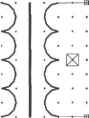 {Туре} ПРЕДОХРАНИТЕЛЬ Поскольку графическая часть УГО предохранителя почти полностью совпадает с УГО резистора, то этот элемент следует сформировать методом коррекции ранее созданного. В данном случае на рабочее поле необходимо вывести УГО из библиотеки. Для этой цели найдите и откройте библиотеку с именем Россыпь. Развернется диалоговое окно Library Browse (Просмотр библиотеки); найдите в нем нужный символ и щелкните по кнопке ОК. Символ -рисунок резистора - появится на рабочем поле. Дорисуйте на нем одну дополнительную линию (рис. 2.40) и вновь поместите его в библиотеку, только в соответствующем диалоговом окне замените в двух местах имя РЕЗИСТОР на ПРЕДОХРАНИТЕЛЬ. {RefDes} {Value}. Рис. 2.40 ПЕРЕКЛЮЧАТЕЛЬ Для рисования УГО переключателя откройтеи командой Place Line (Линия) нарисуйте по клеточкам условное изображение переключателя на три положения. Нанесите точку привязки и текст {RefDes}. Далее необходимо добавить к переключателю выводы с номерами. Эту операцию вы делали многократно, но в данном случае необходимо сделать ну- мерацию выводов видимой. Для этого щелкните по кнопке ~Ш Place Pin (Вывод), подвиньте указатель мыши на рабочее поле и щелкните ЛК. Откроется одноименное диалоговое окно (см. рис. 2.17). Флажок в окне Pin Name (Имя вывода) снимите, а в окне Pin Des (Обозначение вывода) - оставьте. В окне Length (Длина) сохраните (или задайте) длину 4 мм. Другие установки в диалоговом окне не меняйте и щелкните по ОК. Окно свернется, и можно приступить непосредственно к нанесению выводов. Подведите указатель мыши к «выходу» первого контакта переключателя и щелкните ЛК. Вывод с цифрой «1» будет помещен на требуемое место. Второй и следующие выводы должны иметь другую ориентацию, поэтому после щелчка ЛК, для изменения ориентации вывода, щелкните по клавише с буквой F. Нанесите вывод «2» и все остальные. Если соблюдать последовательность нанесения выводов, то вы сразу получите требуемую нумерацию (рис. 2.41).Рис 2 41 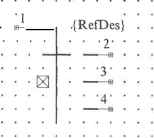 Установите на нужные места точку привязки и текст {RefDes}, после чего запишите элемент в библиотеку РОССЫПЬ под названием ПЕРЕКЛ 1-3. Цифры в названии позволят вам ориентироваться, какой переключатель скрывается за этим именем. В данном случае - переключатель на одно направление и три положения. ВСПОМОГАТЕЛЬНЫЕ ЗНАКИ Здесь под вспомогательными знаками подразумеваются некоторые составные части электрических схем, за которыми не стоит никакой (или почти никакой) конструктивной основы, но при этом они используются при рисовании схем. К ним относятся знаки «Земля», различные контакты, штекеры, гнезда и другие элементы схем. Создадим несколько подобных знаков. 0 ... 19 20 21 22 23 24 25 ... 252
|
